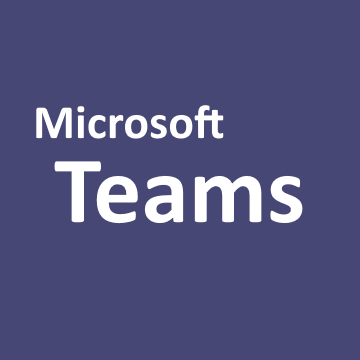Windows に搭載されているPower Shell からコードを実行して、Microsoft Teams に投稿してみます。
手順
- Microsoft Teams を起動し[チーム]タブを選択し投稿をしたいチャンネルを選択 →[コネクタ]を選択します。
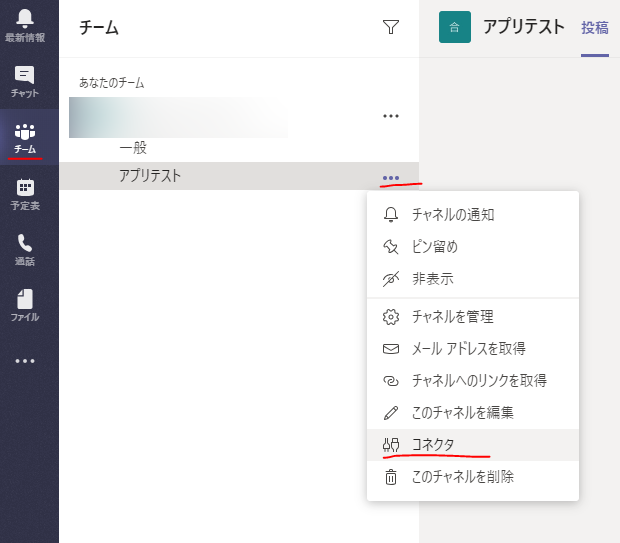
- 検索ボックス から Incoming Webhook と検索し コネクタに Incoming Webhook を追加します。既に追加済の場合は構成と表示されているので追加する必要はありません。
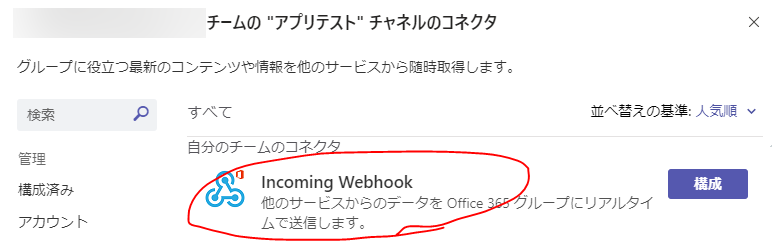
- 追加できたら[構成]を選択。着信Webフックに投稿者の名前を入力し[作成]します。
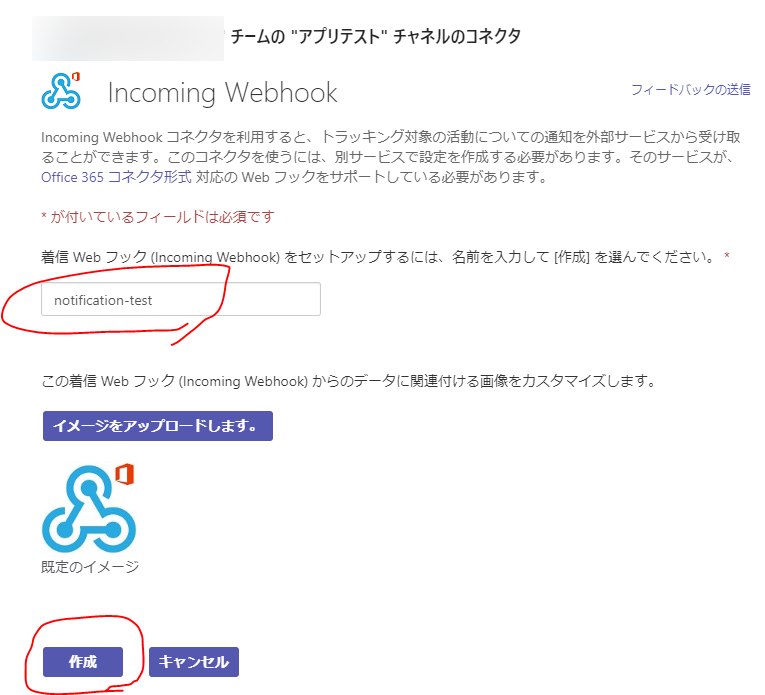
- 作成ボタンを押すと Webhook 用の URLが生成されるので控えておきます。
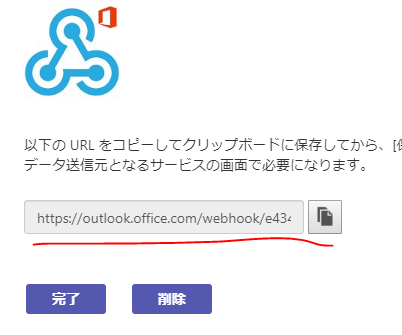
PowerShell からコードを実行
Windows PowerShell を起動し以下のコードを実行します。
$URI = 'コピーしたURL'
$body = ConvertTo-JSON @{
text = 'Hello! Teams! from Power Shell!'
}
Invoke-RestMethod -uri $URI -Method Post -body $body -ContentType 'application/json'結果
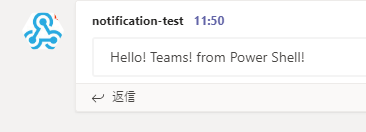
無事に投稿できました。